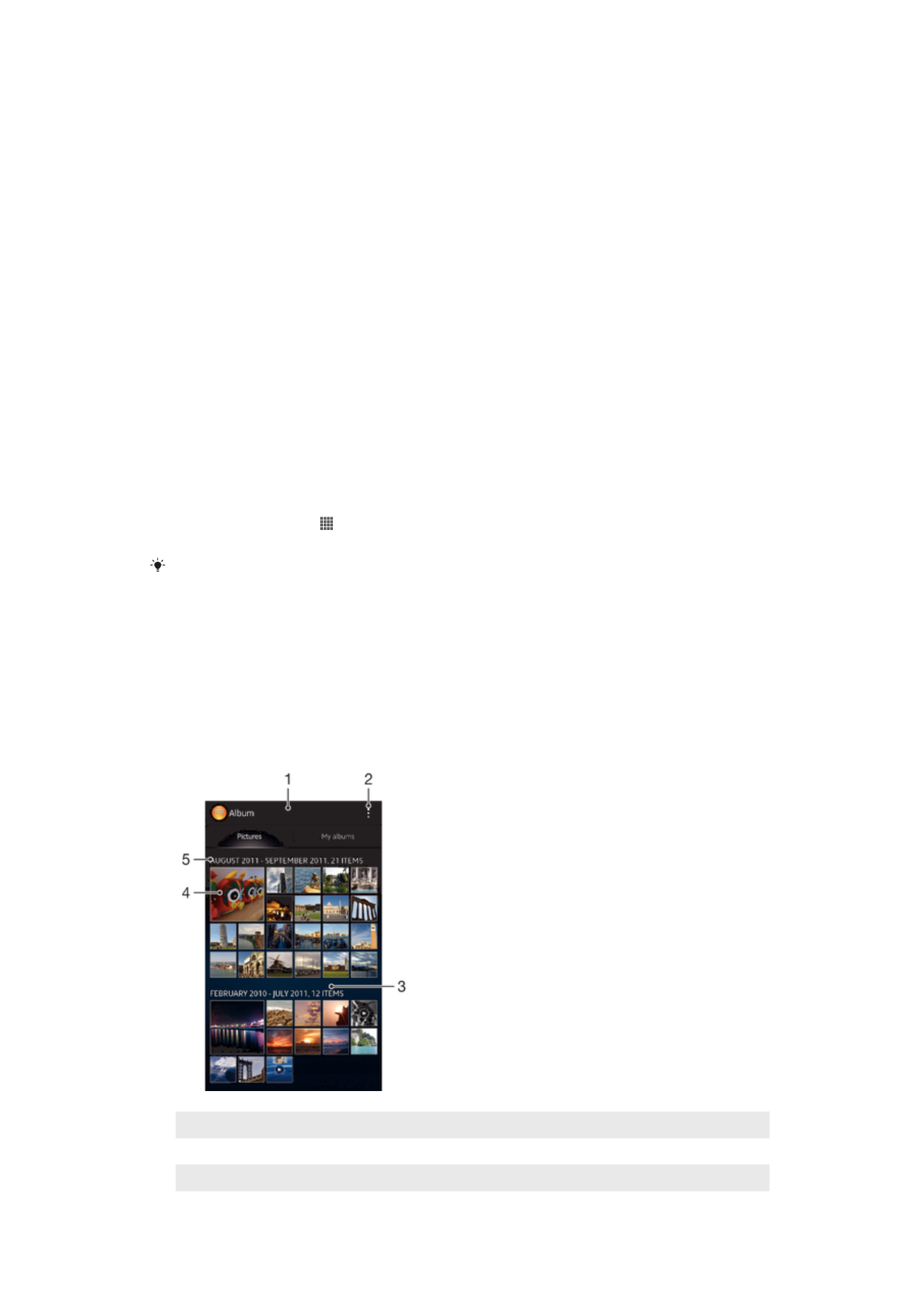
Суреттер бөліміндегі фотосуреттер мен бейнелерді көру
Альбом
қолданбасының Суреттер бөлімінде тор көрінісіндегі пиктограммалардағы
фотосуреттер мен бейнелерді к
өруге болады.
Суреттер бөліміне шолу
1
Фотосуреттер мен бейнелерді
ң тор түріндегі көрінісі.
2
М
әзір опцияларын көру.
3
Мазм
ұнды көру үшін жоғары не төмен жылжыңыз.
74
Б
ұл – жарияланымның Интернеттегі нұсқасы. © Тек жеке мақсатта пайдалану үшін басып шығарыңыз.
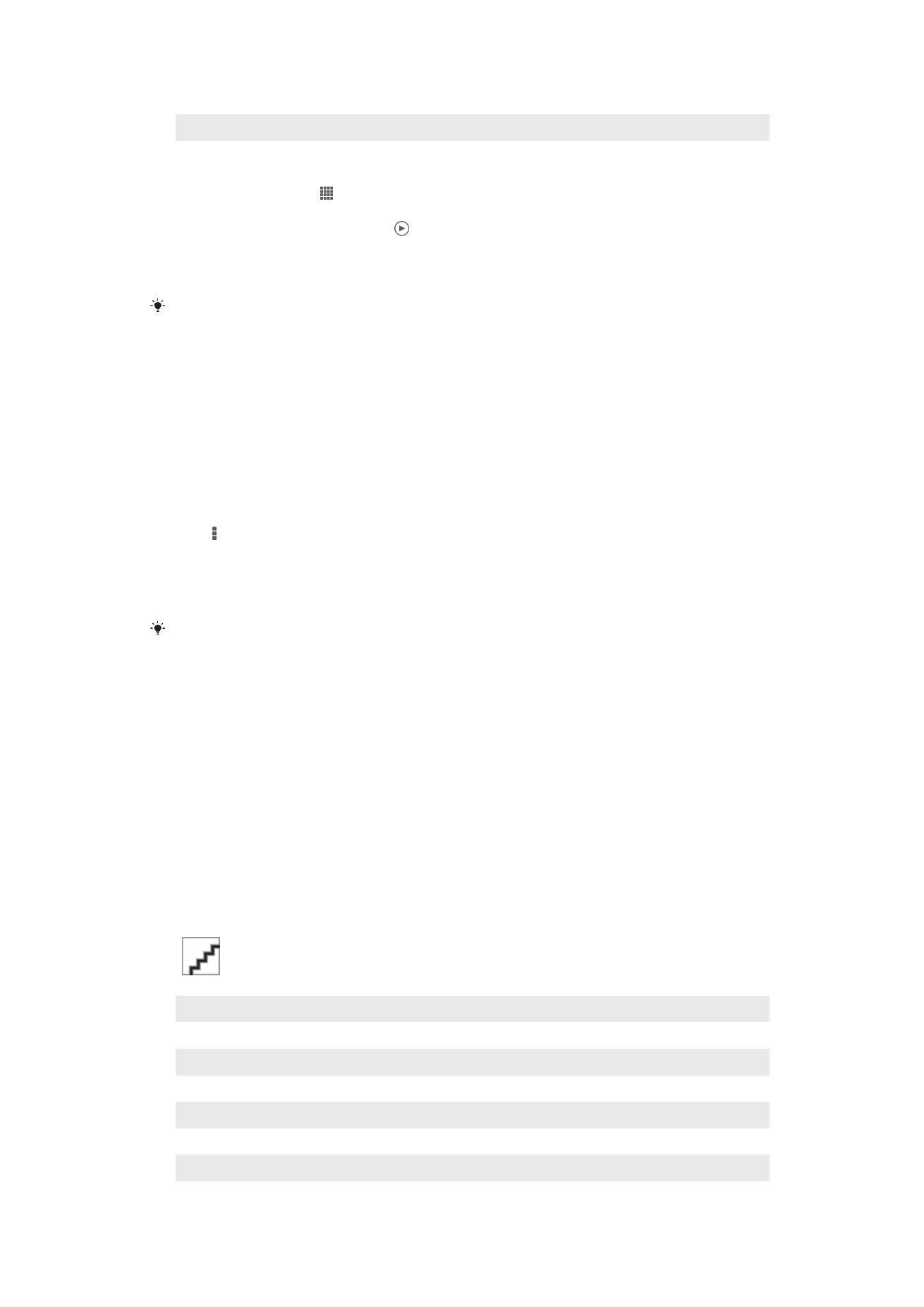
4
Оны фотосуретті немесе бейнені к
өру үшін түртіңіз.
5
Т
өмендегі топтағы элементтердің күні мен саны.
Фотосуреттер мен бейнелерді тор көрінісінде көру
1
Негізгі экран экранынан белгішесін т
үртіңіз.
2
Альбом опциясын тауып т
үртіңіз. Барлық фотосуреттер мен бейнелер хронологиялық
реттегі торда к
өрсетіледі. Бейнелер бойынша көрсетіледі.
3
Оны фотосуретті немесе бейнені к
өру үшін түртіңіз.
4
Келесі фотосуретті немесе бейнені к
өру үшін солға жанап өтіңіз. Алдыңғы фотосуретті
немесе бейнені к
өру үшін оңға жанап өтіңіз.
Егер құрылғыны жанына қисайтқанда экран бағыты автоматты түрде өзгермейтін болса,
Экранды авто айналд-у құсбелгісін Параметрлер > Дисплей тармақтарының ішінде
қойыңыз.
Альбом қолданбасында пиктограммалардың өлшемін өзгерту
•
Альбом
қолданбасында фотосуреттер мен бейнелердің пиктограммаларын көріп отырған
кезде,
үлкейту үшін екі саусағыңызды айырыңыз немесе кішірейту үшін екі саусағыңызды
қысыңыз.
Фотосуреттер мен бейнелер топтамаларымен Альбом қолданбасында жұмыс
істеу
1
Альбом
қолданбасында фотосуреттер мен бейнелердің пикторграммаларын көріп отырған
кезде т
үймесін, одан кейін Элементтерді таңдау түймесін түртіңіз.
2
Ж
ұмыс істегіңіз келетін элементтерді түртіңіз. Таңдалған элементтер көк түсті жақтаумен
белгіленеді.
3
Та
ңдалған элементтермен жұмыс істеу үшін экранның жоғарғы жағында орналасқан
құралдар тақтасындағы құралдарды пайдаланыңыз.
Таңдау режимін іске қосу үшін жақтауы көк түске боялғанша элементті түртіп, ұстап
тұруға болады. Одан кейін басқа элементтерді түртіп, таңдауға болады.